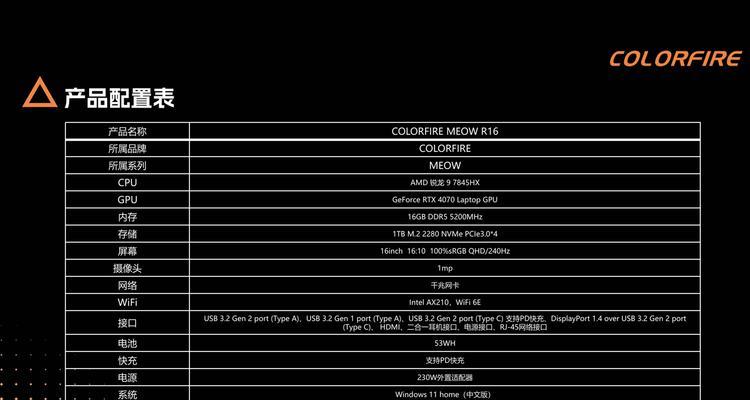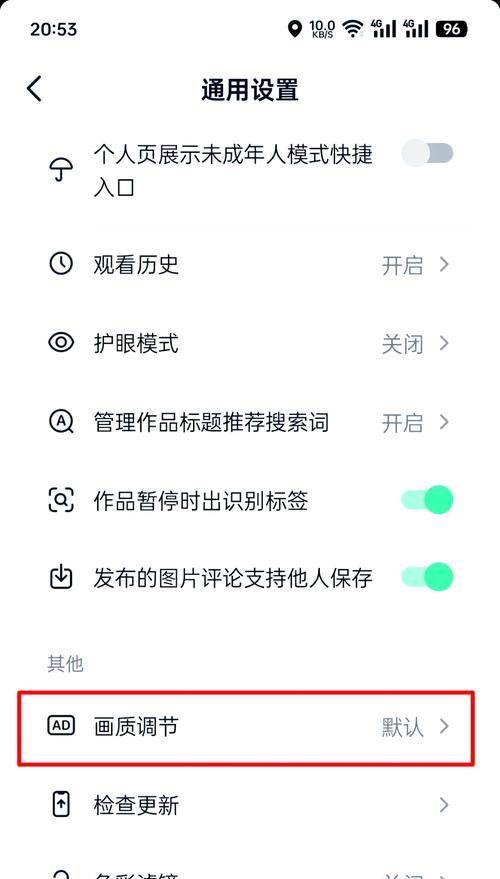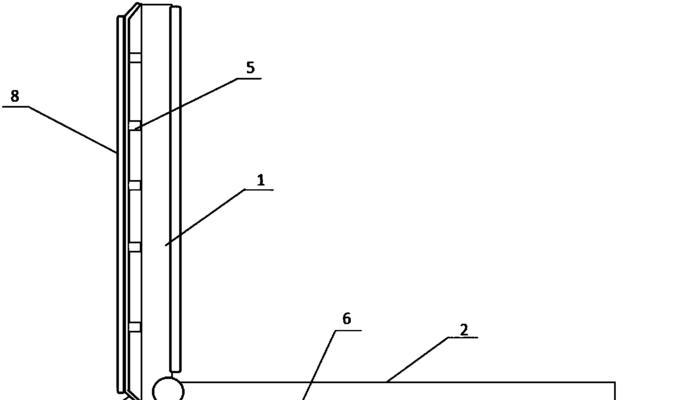笔记本电脑桌面图标不见了怎么办(解决笔记本电脑桌面图标丢失的方法)
游客 2024-07-26 17:27 分类:电脑知识 99
随着计算机的普及,笔记本电脑已经成为我们日常生活和工作中必不可少的工具。然而,有时我们可能会遇到一些问题,比如突然发现笔记本电脑桌面上的图标不见了。这给我们的正常使用带来了困扰,下面将介绍一些解决笔记本电脑桌面图标丢失问题的方法。

一、检查桌面图标是否被隐藏
有时候桌面图标可能被错误地设置为隐藏状态,我们需要检查一下是否是这个原因导致的图标丢失。可以通过右键点击桌面空白处,选择“查看”菜单,然后确保“显示桌面图标”选项被勾选。
二、重新启动电脑
有时候重启电脑可以解决一些临时性的问题,包括桌面图标不见的情况。尝试重新启动电脑,看看是否能够恢复丢失的图标。
三、通过搜索找到丢失的图标
如果桌面图标仍然找不到,可以尝试通过搜索来查找。在开始菜单的搜索栏中输入图标名称或者相关关键词,看看是否能够找到丢失的图标。
四、恢复系统默认图标设置
有时候我们可能会更改了系统默认图标设置,导致一些图标不见。可以通过右键点击桌面空白处,选择“个性化”菜单,然后点击“更改桌面图标”选项,恢复系统默认图标设置。
五、检查回收站
有时候我们可能会错误地将桌面图标拖入回收站中,导致丢失。可以打开回收站,看看是否有丢失的图标在里面。如果有,在回收站中还原即可。
六、升级或更新显卡驱动
显卡驱动问题也可能导致桌面图标不见。可以尝试升级或者更新显卡驱动,然后重新启动电脑,看看是否能够解决问题。
七、运行系统修复工具
运行系统自带的修复工具也是解决桌面图标不见的方法之一。可以在控制面板中找到“系统和安全”选项,然后选择“操作中心”并运行修复工具。
八、创建新的用户账户
有时候用户账户出现问题也可能导致桌面图标不见。可以尝试创建一个新的用户账户,然后切换到新账户查看是否能够找回丢失的图标。
九、使用第三方图标管理工具
如果以上方法都无法解决问题,可以尝试使用一些第三方图标管理工具,比如IconPackager,它可以帮助我们恢复丢失的桌面图标。
十、重新安装相关软件
有时候图标丢失可能与某个软件相关,可以尝试重新安装相关软件,看看是否能够解决问题。
十一、恢复系统到之前的时间点
如果以上方法都无效,可以考虑使用系统还原功能将系统恢复到之前的时间点,这样可能能够找回丢失的图标。
十二、清理磁盘垃圾文件
磁盘垃圾文件过多也可能导致桌面图标不见。可以运行系统自带的磁盘清理工具,清理一些不需要的临时文件和垃圾文件。
十三、安全模式下启动电脑
有时候安全模式下启动电脑也能解决一些问题,包括桌面图标不见的情况。可以尝试在安全模式下启动电脑,看看是否能够找回丢失的图标。
十四、联系技术支持
如果以上方法都无效,可以联系笔记本电脑的制造商或者相关技术支持团队,寻求他们的帮助和指导。
当我们发现笔记本电脑桌面图标不见时,我们可以尝试检查是否被隐藏、重新启动电脑、通过搜索找到、恢复系统默认设置等方法进行解决。如果以上方法都无效,我们还可以尝试其他高级方法如升级驱动、运行修复工具等。如果仍然无法解决问题,可以考虑联系技术支持进行进一步的帮助和指导。
解决电脑桌面图标丢失问题的简单方法
在使用笔记本电脑的过程中,有时会出现桌面图标不见的情况,这给我们的使用带来了一定的困扰。但是,不用担心,下面将介绍一些简单的方法来解决这个问题。
1.检查桌面图标显示设置
-检查右键点击桌面的菜单中是否显示了“查看”选项,点击后选择“显示桌面图标”即可恢复图标的显示。
2.刷新桌面
-桌面图标可能只是暂时隐藏了,可以尝试按下键盘上的F5键或者右键点击桌面,选择“刷新”来刷新桌面,看是否能恢复图标的显示。
3.恢复系统默认设置
-如果上述方法无效,可以尝试恢复系统默认设置。在控制面板中找到“个性化”选项,选择“更改桌面图标”进入设置页面,然后点击“还原默认”按钮来恢复系统默认设置。
4.检查图标位置
-有时候桌面图标可能被拖动到了其他位置,可以尝试在桌面上点击鼠标右键,选择“排序”或者“排列图标”来重新排列图标。
5.清理桌面图标缓存
-桌面图标缓存可能会引起图标显示异常,可以尝试清理缓存。进入“控制面板”,选择“文件资源管理器选项”,在“常规”选项卡中点击“清除”按钮来清理缓存。
6.检查病毒或恶意软件
-有时候病毒或恶意软件会导致桌面图标丢失,可以运行安全软件对电脑进行全面扫描,清理可能存在的病毒或恶意软件。
7.重新安装相关软件
-某些软件可能会干扰桌面图标的正常显示,可以尝试重新安装相关软件并检查是否能恢复图标的显示。
8.恢复系统到之前的时间点
-如果以上方法都无效,可以考虑使用系统还原功能将系统恢复到之前的时间点,这样可以还原桌面图标的显示状态。
9.更新或更换显卡驱动程序
-桌面图标不见也可能与显卡驱动程序有关,可以尝试更新或更换显卡驱动程序,重新安装驱动程序后,重启电脑查看是否能恢复图标显示。
10.运行系统修复工具
-操作系统自带的修复工具可以帮助解决一些常见的问题,可以尝试运行系统修复工具来修复可能的系统错误。
11.重新创建快捷方式
-如果图标不见,可以尝试重新创建相应的快捷方式。在开始菜单中找到相关程序,在右键菜单中选择“发送到”>“桌面(快捷方式)”来创建新的快捷方式。
12.检查桌面图标缩放设置
-在桌面上右键点击,选择“显示设置”,然后在“缩放和布局”选项中检查桌面图标大小是否合适,调整缩放比例并应用更改。
13.重建桌面图标缓存
-如果桌面图标缓存文件损坏,可以尝试删除并重建缓存文件。进入文件资源管理器,打开以下文件夹路径:C:\Users\用户名\AppData\Local,然后删除IconCache.db文件,最后重新启动电脑。
14.运行注册表修复工具
-注册表中的错误也可能导致桌面图标不见,可以使用注册表修复工具对注册表进行修复。
15.寻求专业帮助
-如果尝试了以上方法仍然无法解决问题,建议寻求专业人士的帮助,他们可以更深入地检查和修复可能存在的问题。
当笔记本电脑桌面图标不见时,我们可以按照上述方法逐一尝试来解决问题。在进行任何操作之前,建议先备份重要的文件和数据,以防不测。希望这些方法能够帮助您轻松解决电脑桌面图标丢失的问题,恢复正常使用。
版权声明:本文内容由互联网用户自发贡献,该文观点仅代表作者本人。本站仅提供信息存储空间服务,不拥有所有权,不承担相关法律责任。如发现本站有涉嫌抄袭侵权/违法违规的内容, 请发送邮件至 3561739510@qq.com 举报,一经查实,本站将立刻删除。!
- 最新文章
- 热门文章
- 热评文章
- 热门tag
- 标签列表